Если вам не нравится, что Facebook постоянно собирает биометрические данные вашего лица, вы можете отключить функцию распознавания лиц Facebook на iPhone, Android или компьютере. Как только вы это сделаете, Facebook сделает три основные вещи. Они есть:
- Перестаньте узнавать вас и уведомлять вас, как только ваше лицо будет обнаружено на недавно загруженном изображении
- Facebook перестанет использовать распознавание лиц и, как следствие, перестанет предлагать людям отмечать вас на своих фотографиях. Тем не менее, вы все равно можете быть помечены вручную
- И, наконец, Facebook удалит ваш шаблон распознавания лиц.
Итак, вот пошаговые инструкции по отключению распознавания лиц Facebook на Android, iPhone и компьютере.
- Что такое распознавание лиц Facebook?
- Как отключить распознавание лиц Facebook на iPhone, iPad и Android
- Как отключить распознавание лиц на Facebook на компьютере
Что такое распознавание лиц Facebook?
Facebook использует технологию распознавания лиц для анализа фотографий и видео, в которых, по его мнению, вы находитесь. Он использует изображение вашего профиля, а также фотографии, на которых вы отмечены, и создает ваш шаблон . Теперь, используя этот шаблон, Facebook узнает вас на других фотографиях, видео и т. Д. Теперь вы можете спросить, что делает Facebook после того, как научится распознавать ваше лицо? Что ж…
- Он сообщит вам, если думает, что вы изображены на фотографиях или видео, но не были отмечены пользователем, который их загрузил.
- Во-вторых, когда вы добавляете фотографию, она может предложить вам отметить людей, которые на ней изображены, и наоборот.
- Это может помочь защитить вас от выдачи себя за другое лицо и неправомерного использования личных данных. Предположим, что если кто-то использует вашу фотографию в качестве изображения профиля, он отправит вам уведомление. Вы можете просмотреть профиль, и, если вы считаете, что человек выдает себя за вас, вы можете сообщить об этом профиле, и Facebook может предпринять соответствующие действия.
- Параметр доступности также улучшен, и он помогает Facebook сообщать людям с нарушениями зрения, кто находится на фото или видео.
Поскольку вы с вещами разобрались, давайте посмотрим, как его выключить.
Как отключить распознавание лиц Facebook на iPhone, iPad и Android
- Запустите приложение Facebook на вашем iPhone или iPad.
- Нажмите на значок гамбургера снизу справа; на устройстве Android значок гамбургера находится в правом верхнем углу.
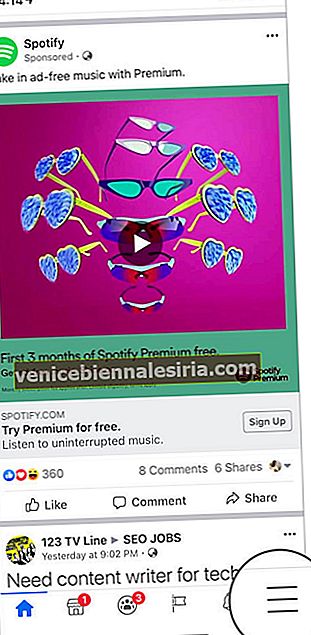
- Нажмите « Настройки и конфиденциальность» → « Настройки» .
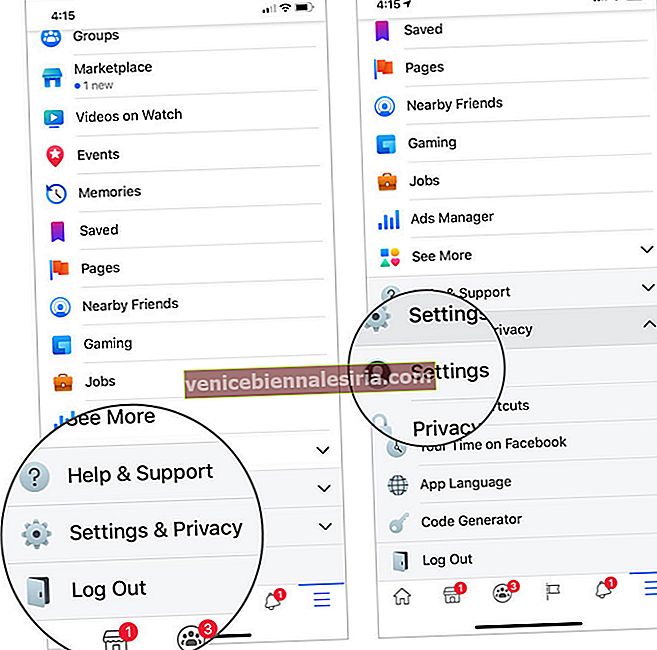
- Прокрутите вниз и нажмите « Распознавание лиц» в разделе «Конфиденциальность».
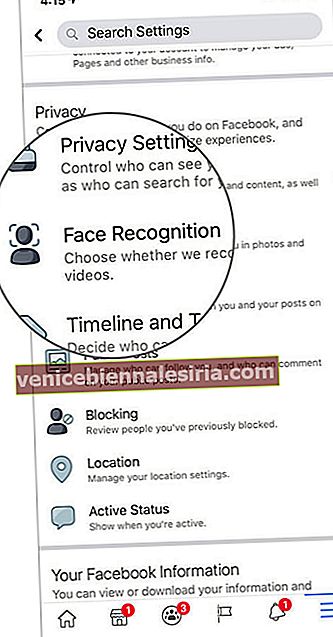
- Нажмите на « Хотите, чтобы Facebook узнавал вас на фотографиях и видео? '
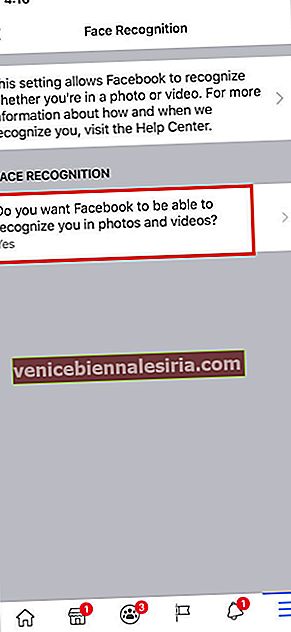
- Наконец, выберите Нет, чтобы социальное приложение не узнало вас на фотографиях и видео.
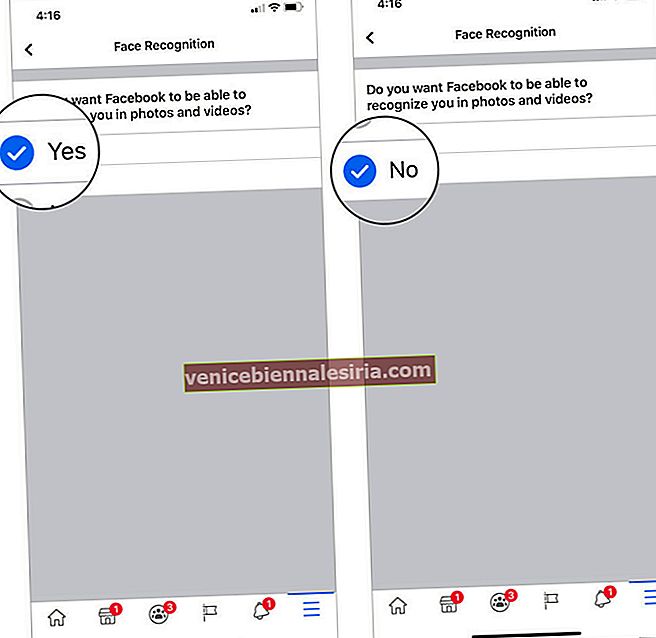
Как отключить распознавание лиц Facebook через веб-браузер на компьютере
- Откройте любой веб-браузер и перейдите на facebook.com на своем компьютере.
- Теперь войдите в свою учетную запись, если вы еще этого не сделали. Затем нажмите крошечную стрелку вниз в правом верхнем углу и выберите « Настройки».
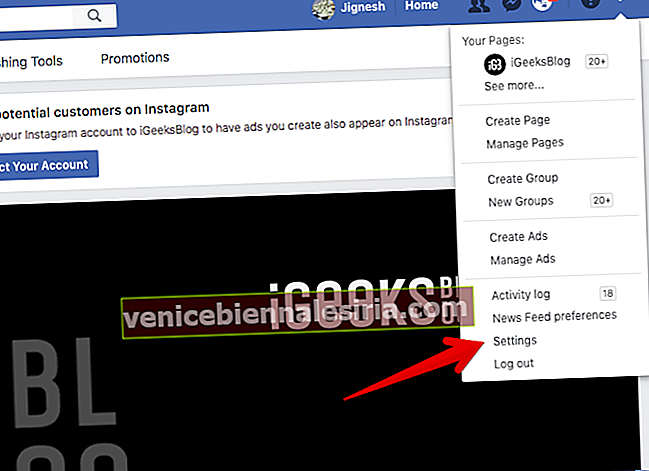
- Затем нажмите « Распознавание лиц» на левой боковой панели.
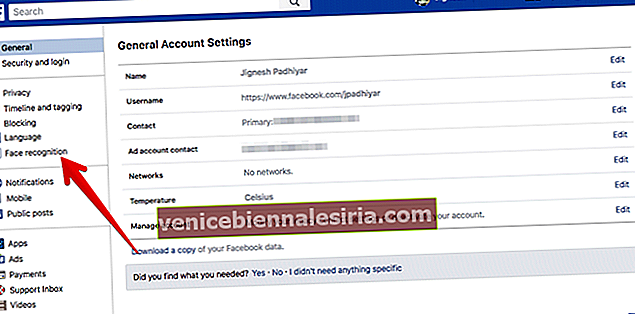
- Затем нажмите Edit.
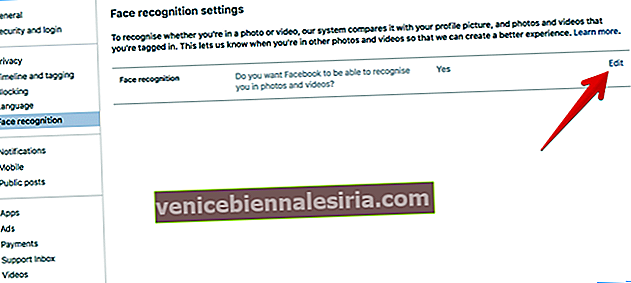
- Выберите " Нет". Затем нажмите " Закрыть".
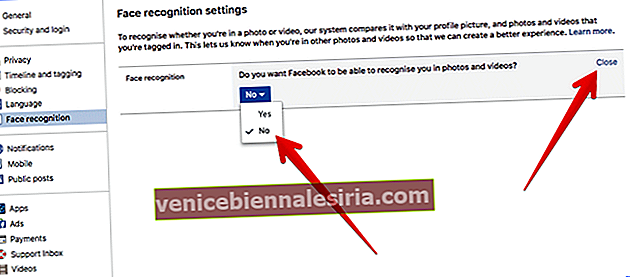
Вот и все!
Если вы когда-нибудь захотите вернуться, выполните те же шаги, упомянутые выше, и в конце включите эту функцию.
Некоторые важные моменты, связанные с распознаванием лиц в Facebook
- Facebook говорит, что он не делится вашим лицом ни с кем, кроме вас (я надеюсь, что этот «кто угодно» включает не только других пользователей Facebook, но и другие компании и рекламодатели)
- Распознавание лиц доступно только для людей старше 18 лет.
- Если вы удалите метку с фото / видео или если загрузчик не пометил вас, Facebook не будет использовать этот носитель как часть шаблона распознавания лиц, чтобы узнать вас.
- Распознавание лиц не зависит от устройства, а привязано к вашей учетной записи. То есть, если вы отключите это на своем iPhone, он будет отключен для вашей учетной записи и останется выключенным, независимо от того, где и на каком устройстве вы входите в систему.
Вы можете прочитать:
- Все о Facebook Pay и о том, как его настроить
- Лучшее приложение для создания обложек Facebook для iPhone и iPad
- Как использовать Facebook Dating на iPhone
- Как сделать аватар Facebook на iPhone
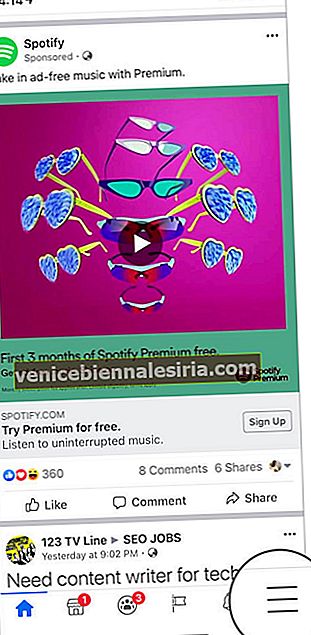
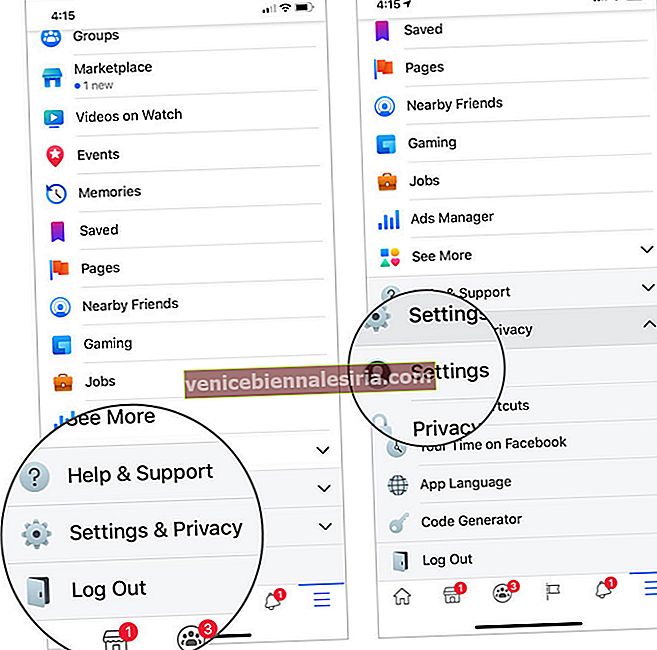
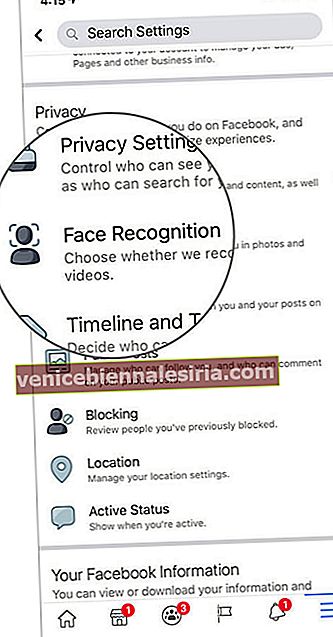
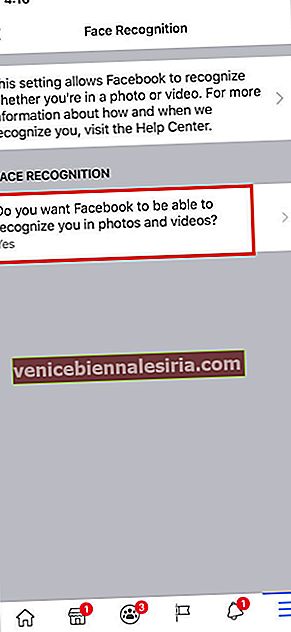
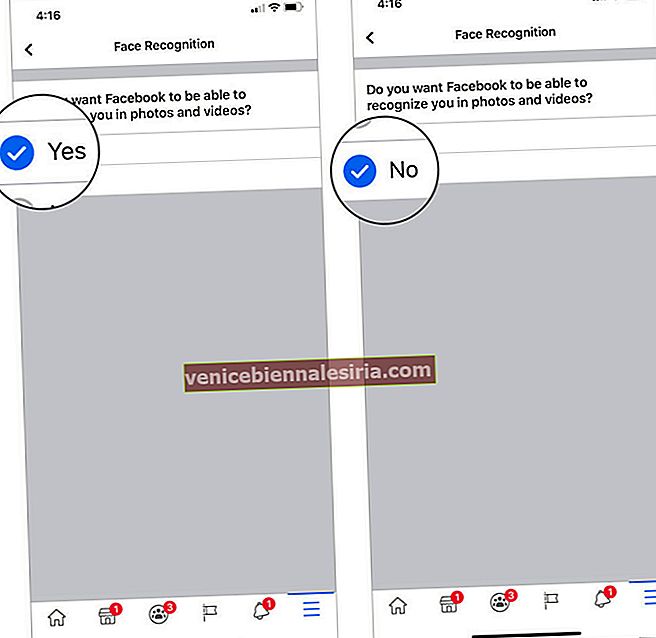
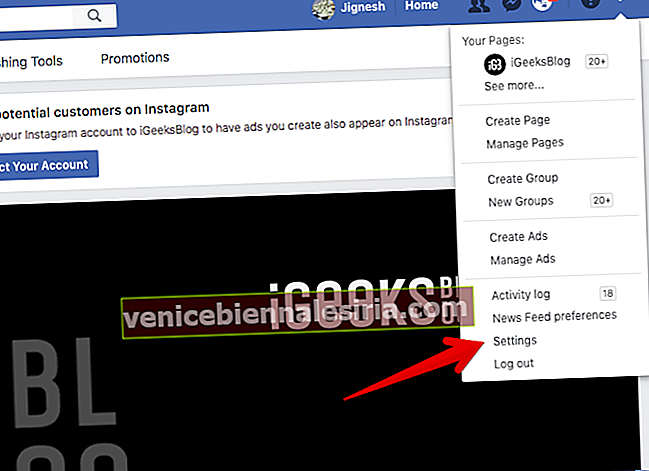
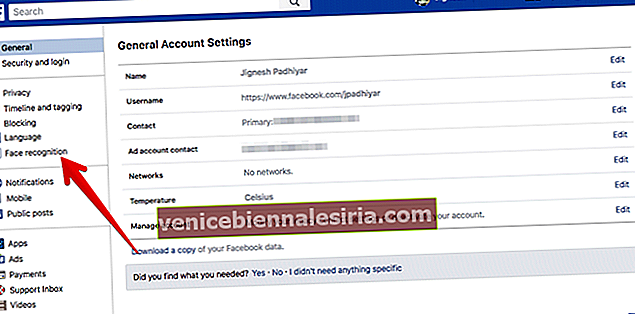
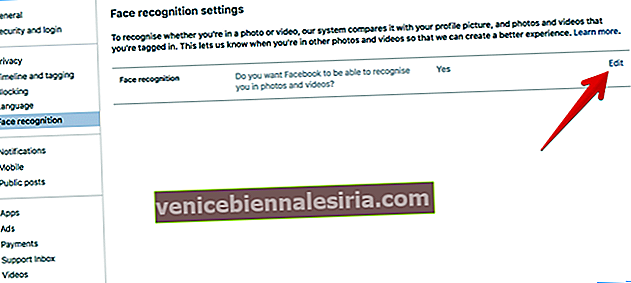
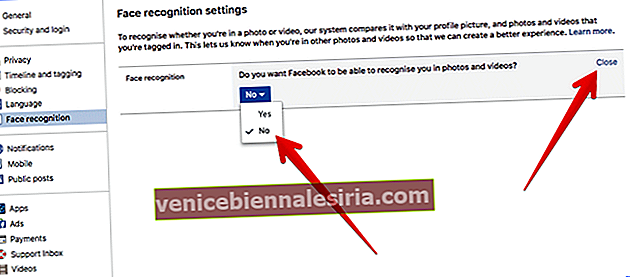









![Закройте все Windows в приложении Mac, нажав клавишу + щелкните [How-to]](https://pic.venicebiennalesiria.com/wp-content/uploads/blog/1268/UFBCGP0W18pic.jpg)